联想笔记本电脑win10投影怎么用
分类:win10教程 发布时间:2017-06-19 08:59:39
很多朋友问系统之家小编win10投影怎么用,想知道win10投影怎么用的朋友都是有两台显示器的朋友,都是大土豪啊,小编当然不能得罪大家,下面就来教大家联想笔记本电脑win10投影怎么用,手把手教大家win10投影的方法,让大家都能够用上闲置的第二台显示器哦!
一、快捷键:Win+P
二、开始---设置---系统---显示---高级显示设置---文本和其他项目大小调整的高级选项——投影第二屏幕。
1、开始---设置---系统;
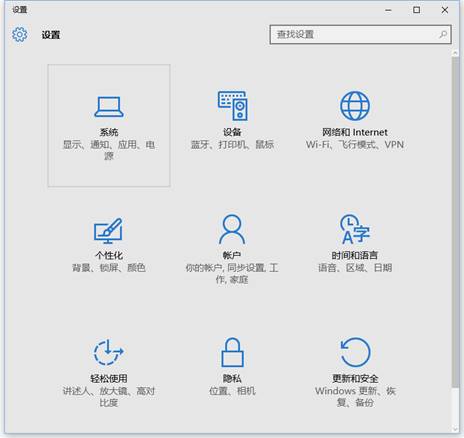
联想笔记本电脑win10投影怎么用图1
2、显示---高级显示设置;

联想笔记本电脑win10投影怎么用图2
3、文本和其他项目大小调整的高级选项----投影第二屏幕;

联想笔记本电脑win10投影怎么用图3
4、点击左侧“投影第二屏幕”,在屏幕右侧出现“投影”的选择。
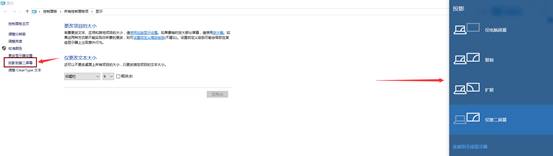
联想笔记本电脑win10投影怎么用图4
看完这篇教程以后,大家应该都已经知道了win10投影怎么用了吧?这个方法小编可不轻易示人的哦,都是通过无数次的失败才总结出来的经验之谈,大家有兴趣的话可以去试试。当然大家如果想了解更多关于系统的知识,小编推荐大家看看:win7ghost纯净版32位。






 立即下载
立即下载







 魔法猪一健重装系统win10
魔法猪一健重装系统win10
 装机吧重装系统win10
装机吧重装系统win10
 系统之家一键重装
系统之家一键重装
 小白重装win10
小白重装win10
 杜特门窗管家 v1.2.31 官方版 - 专业的门窗管理工具,提升您的家居安全
杜特门窗管家 v1.2.31 官方版 - 专业的门窗管理工具,提升您的家居安全 免费下载DreamPlan(房屋设计软件) v6.80,打造梦想家园
免费下载DreamPlan(房屋设计软件) v6.80,打造梦想家园 全新升级!门窗天使 v2021官方版,保护您的家居安全
全新升级!门窗天使 v2021官方版,保护您的家居安全 创想3D家居设计 v2.0.0全新升级版,打造您的梦想家居
创想3D家居设计 v2.0.0全新升级版,打造您的梦想家居 全新升级!三维家3D云设计软件v2.2.0,打造您的梦想家园!
全新升级!三维家3D云设计软件v2.2.0,打造您的梦想家园! 全新升级!Sweet Home 3D官方版v7.0.2,打造梦想家园的室内装潢设计软件
全新升级!Sweet Home 3D官方版v7.0.2,打造梦想家园的室内装潢设计软件 优化后的标题
优化后的标题 最新版躺平设
最新版躺平设 每平每屋设计
每平每屋设计 [pCon planne
[pCon planne Ehome室内设
Ehome室内设 家居设计软件
家居设计软件 微信公众号
微信公众号

 抖音号
抖音号

 联系我们
联系我们
 常见问题
常见问题



